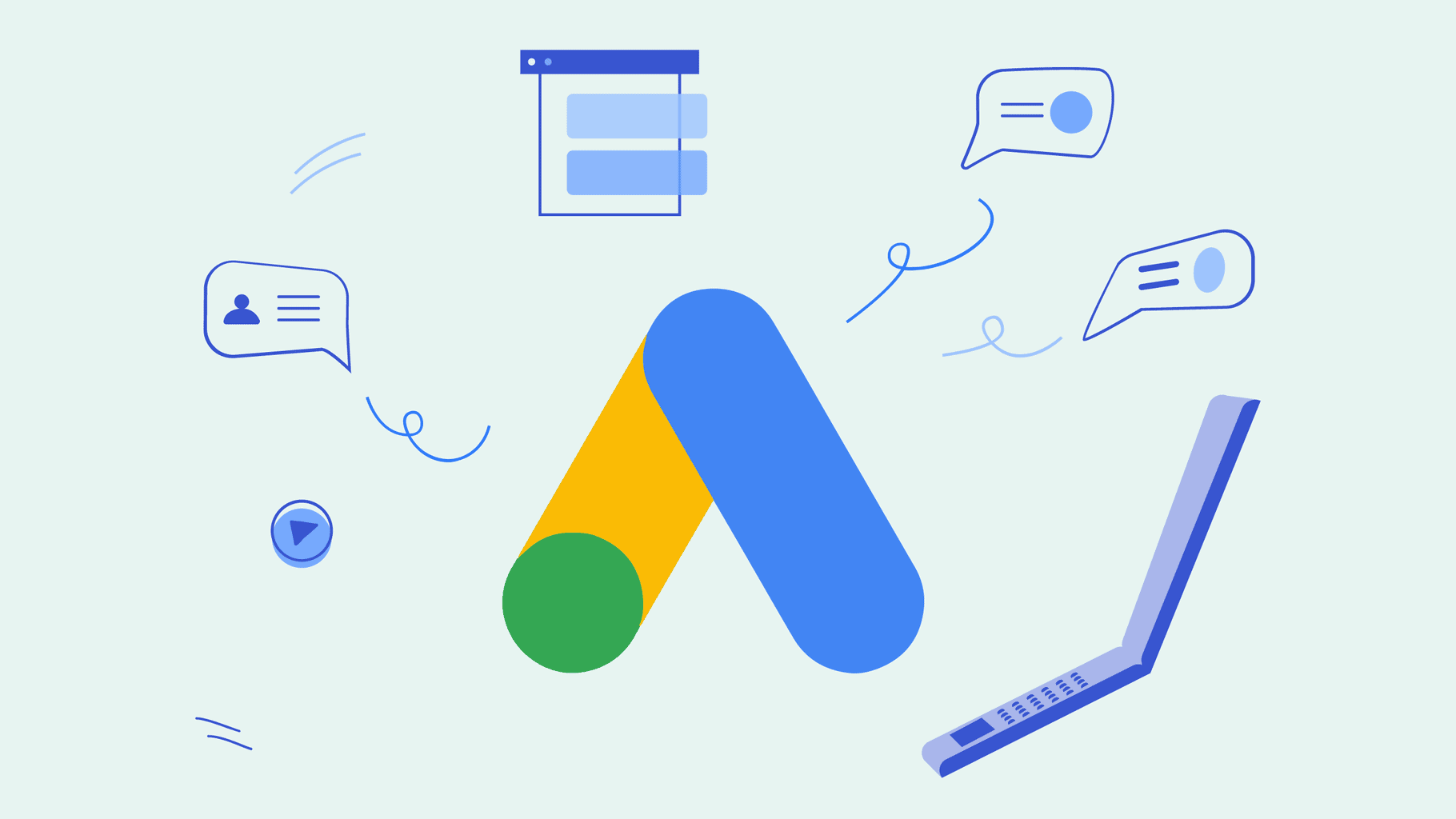Chcesz reklamować swój produkt lub usługę za pomocą Google Ads, ale nie wiesz, jak zacząć? Nie ma problemu, Sven Scheuerle wyjaśnia krok po kroku, jak skonfigurować swoją pierwszą kampanię i dotrzeć do grupy docelowej za pomocą Google Ads.
Czy zastanawiałeś/łaś się kiedyś dlaczego wśród pierwszych wyników wyszukiwania w Google widoczne są prawie wyłącznie znane marki? Zwłaszcza, gdy robisz zakupy online. Wynika to z tego, że firmy te zazwyczaj umieszczają reklamy w Google.
Mówiąc dokładniej, jest to usługa Google Ads, dzięki której tzw. reklamy - czyli wyniki - mogą być widoczne, kiedy szukający wpisuje w wyszukiwarkę konkretną frazę lub "słowa kluczowe". Do 2018 roku usługa ta nosiła nazwę Google AdWords, dlatego często używa się synonimicznie określeń "Google Ads" i "Google AdWords".
Reklama Google w wynikach wyszukiwania będzie prezentować się następująco:

W tym tekście wyjaśnię, w jaki sposób możesz wykorzystać tą, chcą wypromować swoją stronę lub sklep internetowy. Dużą zaletą przestrzeni reklamowych Google jest to, że reklama może być bezzwłocznie widoczna na szczycie listy wyników wyszukiwania (SERP).
Czym w ogóle jest Google Ads?

Jak być może już wiesz, istnieją dwa sposoby na to, aby pojawić się w czołówce rankingu wyników wyszukiwania Google. Mam myśli stronę 1 wyników wyszukiwania.
- Z jednej strony można zastosować optymalizację wyników organicznych, czyli klasyczną optymalizację pod kątem wyszukiwarki (ang. search engine optimization; SEO), na którą składa się optymalizacja OnPage oraz optymalizacja OffPage.
- Druga opcja publikacja reklamy w wyszukiwarce (ang. search engine advertising, w skrócie: SEA), która pozwala na uplasowanie się w wynikach wyszukiwania dla konkretnych słów kluczowych.
A co to znaczy SEM?
Reklama w wyszukiwarce jest rozliczana w zależności od ilości kliknięć. Ważny szczegół: tak zwana wartość 'PPC' (pay-per-click) może się różnić w zależności od konkretnego słowa kluczowego. Przybliżone ceny za jedno 'kliknięcie' można oszacować na przykład za pomocą wyszukiwarki słów kluczowych oraz w narzędziu 'keyword planer' od Google AdWords. Więcej na ten temat opowiem w dalszej części tekstu.
Pierwsza kampania reklamowa Google Ads w 2 prostych krokach!
Możesz stworzyć swoją pierwszą kampanię Google Ads w zaledwie dwóch krokach. Jakie ustawienia należy wprowadzić w odpowiednich konfiguracjach, pokażę na przykładzie poniżej.
1. Research słów kluczowych
Przed rozpoczęciem kampanii Google Ads, należy przeprowadzić szeroko zakrojony research słów kluczowych. Możesz to zrobić bezpośrednio w 'keyword planer' w Google AdWords lub za pomocą innego narzędzia, takiego jak np. Ubersuggest.
Analiza słów kluczowych, które są wyszukiwane przez Twoją grupę docelową to pierwszy krok, jaki powinieneś/łaś podjąć. Dowiedź się, jak pozycjonuje się Twoja konkurencja i zorientuj się w cenach za kliknięcie. Oczywiście, research słów kluczowych zawsze możesz powtórzyć później i wprowadzić adekwatne zmiany. W trakcie trwania kampanii możesz dokładnie ocenić, w jaki sposób i w jakiej formie użytkownicy wyszukują wybranych przez Ciebie słów kluczowych.
Aby uzyskać dostęp do planera, wybierz"planer słów kluczowych" w zakładce"Narzędzia i ustawienia" w Google Ads.

W poniższym widoku, kliknij na"Odkryj nowe słowa kluczowe", aby wyświetlić ogólne informacje o wybranym przez Ciebie słowie kluczowym.

W tym miejscu możesz wpisać główne słowo kluczowe. Jako przykład wybrałem "łóżeczko dziecięce".

Możesz wybrać więcej dodatkowych słów kluczowych. Następnie kliknij na przycisk"Pokaż wyniki". W następnym kroku otrzymasz wyniki dla wcześniej wprowadzonego słowa kluczowego. Zobaczysz zestawienie wszystkich słów kluczowych, które są równocześnie powiązane z Twoim głównym słowem kluczowym (np. Long Tail Keywords, synonimy itp.).
Po prawej stronie pod "optymalizacja słów kluczowych" możesz ponownie doprecyzować wyszukiwanie wybranych haseł.

W poszczególnych kolumnach można zobaczyć m.in. przybliżoną miesięczną liczbę wyszukiwań, pozycję firm konkurencyjnych oraz najtańszą i najdroższą cenę za kliknięcie. Zaznaczając odpowiednie słowo kluczowe, możesz je bezpośrednio włączyć do nowej lub istniejącej już kampanii.
Osobiście zalecam, aby nie polegać wyłącznie na planerze słów kluczowych od Google Ads - używaj go zawsze równolegle z innym narzędziem. Niestety, 'keyword planer' dostarcza nieprecyzyjne dane dotyczące zagadnień, takich jak częstotliwość wyszukiwania i jest nieco trudny w użyciu dla osób początkujących.
Ewentualnie, analizując słowa kluczowe możesz posłużyć się narzędziem takim jak Ubersuggest, które zapewnia prezentację wyników w czytelnej i estetycznej formie.

Jak widać, narzędzia do analizy słów kluczowych, takie jak Ubersuggest, zapewniają znacznie bardziej przejrzyste przedstawienie wyników, co zdecydowanie podnosi komfort pracy. Oprócz analizy głównego słowa kluczowego raport zawiera również przegląd haseł pobocznych i synonimów. Ponadto obejmuje parametry takie jak aktualne trendy w wynikach wyszukiwania, ilość wyszukiwań, cena za kliknięcie (CPC), działania konkurencji w zakresie publikowania płatnych materiałów reklamowych (PD) oraz pozycja konkurencji w wynikach wyszukiwania organicznego (SD). Im wyższe są podane wartości, tym trudniej będzie wspiąć się w rankingu.
Podczas badania słów kluczowych, otrzymujesz już pierwszy przegląd haseł, które możesz wykorzystać w swojej kampanii Google Ads. Im dłuższe i bardziej złożone będzie słowo kluczowe, tym niższa będzie cena za kliknięcie - i tym niższa ilość wyszukiwań.
Przykładowo, jeśli oferujesz łóżka o wymiarach 70 x 140 (wyszukiwane hasło: łóżeczko dziecięce 70×140) lub zamierzasz promować je w swoim sklepie internetowym, powinieneś/łaś rozpocząć swoją kampanię posługując się tym słowem kluczowym. Konkurowanie z wszystkimi firmami plasującymi się na szczycie listy wyników dla frazy "łóżeczko dla dziecka" byłoby zbyt ogólnym, a przy tym kosztownym założeniem,
2. Utwórz kampanię
Kiedy zakończysz już research haseł kluczowych, kolejnym krokiem będzie otwarcie nowej kampanii reklamowej w Google Ads.
Kliknij w zakładkę "Kampania", a następnie na symbol "+" i utwórz"Nową kampanię".

W kolejnym kroku musisz wybrać projekt swojej kampanii. Tutaj masz do dyspozycji różne opcje:
- Sprzedaż: lub konwersja/ Targetowanie klientów, którzy są na skraju podjęcia decyzji zakupowych.
- Leads: Odpowiedni użytkownicy, którzy są zainteresowani produktem lub usługą i którzy są przekonywani do podjęcia określonego działania (konwersji).
- Ruch na stronie internetowej: Nakłonienie potencjalnych klientów do odwiedzenia Twojej strony internetowej.
- Gotowość do zakupu produktu: Zachęć użytkowników do poznania Twojej marki i oferty.
- Rozpoznawalność marki i zasięg: zwiększenie świadomości dotyczące marki, jej usług, oferty ect
- Reklama w aplikacjach: zwiększenie liczby instalacji i interakcji z aplikacjami
- Wizyty w lokalnych sklepach i promocje: Zwiększenie liczby wizyt w lokalnych sklepach
- Utwórz kampanię bez określonego celu: pozostałe priorytety
Posługując się dalej naszym przykładem, chcemy mieć pewność, że sprzedaż naszego produktu (czyli łóżeczka dziecięcego) wzrośnie. Z tego powodu wybieramy opcję "Sales".

Po kliknięciu na odpowiedni cel kampanii otwiera się kolejne okno, w którym można zdefiniować jej typ.
- Szukaj na stronie
- Display
- Zakupy
- Wideo
- Smart
- Discovery
Wybieramy opcję "szukaj" (ang. search) - czyli reklamę tekstową w wynikach wyszukiwania - i klikamy na przycisk "Next". Zostaniesz wtedy przeniesiony/a do ustawień kampanii. (więcej o tym, jaki format reklamy będzie odpowiedni dla danej kampanii, możesz się dowiedzieć w Centrum Pomocy Google ).

Ogólne ustawienia kampanii
W ustawieniach ogólnych podajesz nazwę kampanii i wybierasz odpowiednią sieć reklamową. Aby rozpocząć pracę z Google Ads, należy zacząć od wyszukiwarki.

Personalizacja i grupy docelowe
W ustawieniach grupy docelowej określasz lokalizację i języki, dla których mają być wyświetlane reklamy Google Ads. Jeśli Twoją grupą docelową są polacy, w polu "lokalizacja" wybierz Polska, a jako język wybierz język polski.

Budżet i opłaty
W tej sekcji możesz ustawić swój dzienny budżet. Na początku zacznij od rozsądnej kwoty, abyś móc swobodnie sprawdzić efektywność nowej kampanii.

W zakładce "Oferty" możesz sprecyzować priorytetowe zadania. Na przykład, możesz wybrać pomiędzy konwersją a ilością kliknięć. Na potrzeby naszej kampanii, chcemy skupić się na rozwoju pod kątem konwersji, ponieważ zależy nam głównie na zwiększeniu liczby odwiedzających na stronie sklepu, którzy podejmą odpowiednią akcję, czyli zakupią nasz produkt.
Nie musisz ustalać docelowego CPA na początku. Możesz się tym zająć, kiedy podejmiesz decyzje dotyczące strategii, jaką masz zamiar przyjąć prowadząc tę kampanię.
Grupowanie reklam
W zakładce "Ustaw grupy reklam" masz teraz możliwość tworzenia różnych grup słów kluczowych. Jeśli w swojej kampanii używasz wielu różnych słów kluczowych, możesz je uporządkować przypisując je do różnych grup.

Jeśli nie chcesz dodawać ręcznie słów kluczowych, możesz użyć adresu URL, produktu lub usługi, aby Google Ads wygenerowało więcej powiązanych z nim haseł.
Posłużyłem się dalej naszym przykładem i wpisałem "łóżeczko dziecięce". Następnie wyświetla się szereg odpowiednich słów kluczowych, które powinieneś sprawdzić ponownie w każdym przypadku. Możesz również wprowadzić adres URL strony firmy konkurencyjnej, aby odnaleźć w AdWords frazy, którymi posługuje się wasza grupa docelowa. Pamiętaj, aby wprowadzić tu hasła, które wyszczególniłeś/aś w researchu, który był wcześniejszym krokiem.

W naszym przypadku, terminami bliskoznacznymi będą np. "łóżeczko dziecięce", "łóżko dla dziecka" itp.
Utwórz reklamę
W zakładce "Utwórz reklamę" należy wprowadzić fragment tekstu reklamy Google Ads, który będzie wyświetlany w wynikach wyszukiwania. Za pomocą przycisku"Utwórz nową reklamę" umiejscowionego na dole ekranu, można również utworzyć kilka lub kilkanaście publikacji dla danej grupy reklam.
Nowe reklamy tekstowe
W tym kroku masz możliwość wprowadzenia ostatnich zmian wyświetlanej w kwestii treści wyświetlanej na stronie wyszukiwania. Po lewej stronie ekranu możesz wprowadzić poprawki, a po prawej stronie masz bezpośredni podgląd tego, jak reklama prezentuje się na komputerach i smartfonach.
Oprócz adresu URL, na który przekierowywani są użytkownicy po kliknięciu w reklamę Google, zapisujesz w tym miejscu również tytuł reklamy i jej opis. W AdWords obowiązuje ograniczona liczba słów dla każdego wiersza. Publikując reklamę w Google musisz więc postarać się przekazać najważniejsze informacje krótko i zwięźle.

Publikacja
Następnie przejdziesz do ostatniego etapu przed publikacją reklamy Google Ads. W podsumowaniu możesz sprawdzić na przykład, datę rozpoczęcia i zakończenia kampanii, budżet lub jej strategię przetargową. Następnie kampania może zostać rozpoczęta za pomocą przycisku"Opublikuj".

Google Ads Conversion Tracking
Aby sprawdzić, czy i ile konwersji udało Ci się osiągnąć poprzez reklamę Google (mam na myśli obrót jaki udało Ci się dzięki niej osiągnąć), musisz zintegrować tak zwane 'conversion event' na swojej stronie internetowej.

Kliknij na symbol"+", aby utworzyć nowe 'conversion event'

Utwórz nową akcję
W naszym przykładzie, chcemy śledzić konwersję na stronie internetowej, więc w polu poniżej wybieramy opcję"Website".

W kolejnym kroku definiujemy ustawienia dla śledzenia konwersji. W zakładce "Kategoria" musisz określić, jakie działania chcesz monitorować. W naszym przykładzie będzie to sprzedaż produktu.
Możesz nadać nazwę konwersji, na przykład "strona z podziękowaniami". W punkcie "Wartość" można ustawić konkretną wartość dla konwersji. Jeśli dana reklama przyniesie 15 PLN zysku, wpiszesz tutaj "15". W ten sposób możesz zobaczyć bezpośrednio w statystykach przychód, który zawdzięczasz przeprowadzonej kampanii.

W zakładce "Metoda liczenia" możesz określić, w jaki sposób mają być liczone konwersje. W przypadku sprzedaży należy wybrać opcję "Wszystkie", aby każdy zakup był brany pod uwagę.

Tagowanie
Aby funkcja śledzenia postępów działała prawidłowo, musisz najpierw zainstalować tag ogólny. Aby to zrobić, możesz po skopiować skrypt i zintegrować go ręcznie na swojej stronie lub poprzez Google Tag Manager, jeśli już z niego korzystasz.

Po kliknięciu na "Wstaw znacznik samodzielnie" otwiera się następujący widok. Możesz tu bezpośrednio skopiować skrypt klikając na"Download snippet". Następnie musisz wstawić ten skrypt do kodu źródłowego swojego nagłówka. Najłatwiejszym sposobem jest użycie wtyczki, takiej jak jak np.Insert Headers and Footers.

Abyś prawidłowo monitorować konwersję lub zakup, musisz teraz zapisać "Sales event", które wcześniej utworzyłeś/aś za pomocą Google Ads, na odpowiedniej stronie - na przykład na stronie z podziękowaniem za zrealizowane zakupy.

Pozostawiamy te ustawienia tak jak są, ponieważ zdarzenie powinno zostać wywołane zaraz po załadowaniu strony. Możesz również skopiować jego fragment klikając na"Pobierz fragment".
Możesz umieścić ten snippet wyłącznie na stronie podziękowaniami. W tym celu można również skorzystać z wyżej wymienionej wtyczki i dokonać odpowiednich zmian w ustawieniach.
RODO i Google Ads
Jak zapewne już wiesz, wszyscy są zobowiązani do przestrzegania przepisów o Rozporządzeniu o Ochronie Danych Osobowych (w skrócie RODO). Oznacza to, że powinieneś/łaś mieć na uwadze oczywiście aktualne przepisy i wytyczne dotyczące monitorowania kampanii Google Ads.
Co dokładnie mam na myśli? Możesz monitorować postępy kampanii tylko wtedy, gdy odwiedzający wyrazili na to wcześniej zgodę poprzez akceptację ciasteczek na stronie. W tym celu można wykorzystać wtyczkę cookies takie jak np. Borlabs Cookie, które szczegółowo opisałem już tutaj.

W tym przypadku wystarczy utworzyć odpowiedni plik cookie dla skryptu Google Ads i wstawić tutaj kod. Możesz również umieścić skrypt zdarzenia na odpowiedniej stronie (na przykład na stronie z podziękowaniem) za pomocą meta boxów, tak aby zdarzenie było uruchamiane tylko wtedy, gdy odwiedzający wyraził zgodę na ciasteczka.
Wnioski
Google Ads to fantastyczny sposób na szybkie i łatwe reklamowanie produktów lub usług w wynikach wyszukiwania Google. W dzisiejszym artykule pokazałem Ci, jak błyskawicznie możesz rozpocząć swoją pierwszą kampanię, korzystając z podstawowych funkcji.
Faktem jest jednak, że Google AdWords naprawdę oferuje liczne dodatkowe i zaawansowane funkcje do tworzeniu kampanii, które celowo tutaj pominąłem. Jeśli jesteś początkujący/a: w swojej pierwszej kampanii Google Ads, zagwarantuj sobie odpowiednio dużo czasu na planowanie. Zacznij od niezbyt dużego wkładu i zwiększaj go w dalszych etapach prowadzenia kampanii. Ponownie, to samo odnosi się do Facebook Ads - testuj, testuj i jeszcze raz testuj! Najważniejsze jest to, aby dowiedzieć się, jak działa Google Ads, w przeciwnym razie możesz zmarnować zainwestowany kapitał.
Życzę Ci powodzenia w tworzeniu Twojej pierwszej kampanii w Google Ads i samych sukcesów!